今天在网上逛的时候,无意发现一款神器,简直是电脑小白之类的必备像我们电脑肯定会出现各种奇怪的问题对于熟悉这些的人来讲可能都是小事,但是对于不大熟悉的人来讲那就是噩梦了,不能每次有点问题都是要去电脑店或者重装系统吧,那也太不现实了,有了这款神器以后这些都不是问题了。
win10/win11 都可以用,别老在问什么win7了太远古的系统建议还是早点升级这个工具 免费使用 无任何限制,无需安装解压双击 FixWin 11.1_zh-CHS.exe废话 不多讲 你们看介绍,如果想节省自己时间直接拉下去看软件截图即可。
就能大致明白这是一个什么样的软件 PC修复软件或Windows修复工具,以解决Windows 11 / 10问题修复已分类为 6 个选项卡:文件资源管理器:提供修复程序以解决与 Windows 文件资源管理器相关的问题。
互联网和连接:允许您修复升级 Windows 操作系统后面临的互联网问题系统修复:提供对几个常见 Windows 问题的修复,并包括重置缩略图缓存、重新注册所有系统 DLL 文件的选项以及针对 Windows 激活问题的修复
系统工具:提供修复可能无法正常工作的内置工具新的“高级系统信息”选项卡显示有关系统的一些特定高级信息,如处理器中的线程数、逻辑处理器数、最大显示分辨率、最大刷新率等疑难解答:本部分提供直接链接,用于显示内置 Windows 疑难解答和下载指向 Microsoft 发布的其他疑难解答的链接。
其他修复:为 Windows 11 和 Windows 10 提供其他几个修复程序什么是FixWin Windows修复工具?FixWin是免费Windows修复工具,可让您通过单击修复Windows问题,问题和烦恼。
它已更新到版本 11,并经过优化以支持 Windows 11 和 Windows 10 操作系统FixWin是一个功能强大的Windows系统修复工具,旨在帮助用户解决Windows操作系统中常见的问题和错误。
它提供了一系列的修复工具和优化选项,可以帮助用户轻松修复和优化系统,提升系统性能和稳定性FixWin的一个主要特点是其用户友好的界面它采用直观简洁的设计,使用户能够轻松找到需要的修复选项在主界面上,用户可以看到不同的功能模块,包括“文件资源管理器”、“Internet和网络”、“Windows设置”等,每个模块都提供了相关的修复和优化选项。
FixWin提供了丰富的修复工具,可以针对各种Windows系统问题进行修复例如,如果用户遇到了文件关联问题,可以使用FixWin的文件关联修复工具进行修复;如果用户无法打开任务管理器或注册表编辑器,可以使用FixWin的任务管理器和注册表编辑器修复工具来解决;如果用户遇到无法打开控制面板或者无法显示隐藏文件的问题,也可以在FixWin中找到相应的修复选项。
此外,FixWin还提供了一些系统优化选项,可以帮助用户提升系统性能和稳定性例如,用户可以使用FixWin的性能优化选项来清理系统垃圾文件、优化系统启动项和服务,从而提升系统的运行速度;用户还可以使用FixWin的注册表优化工具来修复和优化系统注册表,确保系统的稳定性和安全性。
另一个值得一提的是,FixWin还提供了一些高级的修复和优化选项,适用于那些对系统更有经验的用户例如,用户可以使用FixWin的高级选项来重置Windows网络设置、清理系统DNS缓存、修复Windows更新问题等。
这些选项可以帮助用户解决更复杂的系统问题,提升系统的可靠性和兼容性除了修复工具和优化选项,FixWin还提供了一些其他实用的功能例如,它提供了一个系统备份和还原工具,使用户可以轻松创建系统备份,以防止意外数据丢失;它还提供了一个驱动程序管理工具,用于检查和更新系统驱动程序,确保系统的稳定性和兼容性。
总的来说,FixWin是一个功能强大的Windows系统修复工具,可以帮助用户解决各种常见的Windows系统问题和错误它提供了丰富的修复工具和优化选项,使用户能够轻松修复和优化系统,提升系统性能和稳定性。
无论是新手用户还是有经验的用户,都可以通过FixWin来维护和优化自己的Windows系统如果你遇到了Windows系统问题,不妨尝试一下FixWin,相信它能够帮助你解决困扰你的问题如何使用FixWin 修复Windows 11问题?
1.我们首先建议您运行系统文件检查器欢迎页面上提供的按钮将运行sfc /scannow并将检查并替换任何损坏的 Windows 系统文件预计需要 5-10 分钟如果系统要求,请重新启动计算机2.如果你遇到与Microsoft或应用商店应用相关的问题,请重新注册应用商店应用。
欢迎页面上提供了一个一键式按钮,可让您轻松完成此操作3.如果您在Windows 11 / 10中遇到重大问题,运行DISM实用程序来修复Windows系统映像可能是一个非常好的主意一个按钮也方便地放置在欢迎页面上。
4.接下来,我们坚持要求您创建一个系统还原点提供的按钮将创建一个我们始终建议您在对系统进行任何更改之前创建一个如果您愿意或需要,您可以随时返回到此还原点5.完成此操作后,一次最多应用一个修复程序并重新启动计算机。
请检查事情是否让您满意;如果没有,您可以选择立即恢复6.如果您首先想知道每个修复程序的作用,请点击“修复”按钮旁边的“?”帮助按钮弹出窗口将告诉您修复程序的确切作用双击它会将命令复制到剪贴板,如果要手动运行修复程序,这将很有帮助。
7.有些问题无法通过单击修复因此,如果您在这里找不到修复程序,请单击FixWin欢迎页面上的“搜索更多修复程序”按钮,然后搜索并查看是否找到所需的修复程序修复 FixWin 11 提供的 Windows 10/11 修复程序列表。
以下是FixWin 11为Windows 11和Windows 10提供的修复程序列表:文件资源管理器桌面上缺少回收站图标WerMgr.exe 或 WerFault.exe 应用程序错误控制面板中缺少文件夹或文件资源管理器选项,或者已被管理员或恶意软件禁用
修复回收站图标不自动刷新的问题资源管理器不会在 Windows 中启动时启动缩略图未显示在文件资源管理器中重置回收站回收站已损坏Windows 或其他程序无法识别 CD 驱动器或 DVD 驱动器文件资源管理器或 Internet Explorer 中的“类未注册”错误。
“显示隐藏的文件、文件夹和驱动器”选项未显示在“文件夹选项”中回收站在桌面图标设置中灰显互联网和连接右键上下文菜单 Internet Explorer 被禁用无法连接到互联网,互联网协议 (TCP/IP) 存在一些问题
有关 DNS 解析的问题通过清除 DNS 解析器缓存来修复它失败和已安装更新的长列表清除窗口更新历史记录Windows 防火墙设置有问题重置窗口防火墙配置将 IE 重置为默认配置冲浪时,Internet Explorer 中出现运行时错误。
优化互联网选项 每台服务器同时下载两个以上文件的最大连接数“互联网选项”对话框的“高级”选项卡下的“设置”中缺少互联网选项修复温索克(重置目录)Telnet 未被识别为内部或外部命令系统修复Windows 组件存储已损坏
重置设置应用程序;设置无法启动禁用一个驱动器;OneDrive在后台运行并同步大量文件“开始”菜单不起作用或无法打开升级后 Wi-Fi 不起作用Windows 更新在升级后下载更新时卡住资源管理器中有多个 OneDrive 条目
Windows 沙盒无法启动视窗更新错误WSL 注册分发失败,出现错误电池剩余时间不可见从应用商店下载应用时遇到问题清除并重置存储缓存应用程序不是从 Windows 应用商店安装的错误代码:0x8024001e。
Windows 应用商店应用无法打开重新注册所有应用重置缩略图缓存重新注册所有系统 DLL 文件修复视窗激活问题修复将JPG或JPEG保存为JFIF的Windows问题系统工具“管理员已禁用任务管理器”或任务管理器选项已禁用。
“命令提示符已被管理员禁用”,无法运行任何cmd或批处理文件“注册表编辑器已被管理员禁用”启用 MMC 管理单元某些病毒会禁用管理单元,这会阻止组策略 (gpedit.msc) 和类似服务运行将 Windows 搜索重置为默认值。
这将修复与 Windows 搜索相关的问题“系统还原已被管理员禁用请与系统管理员联系设备管理器无法正常工作,并且未显示任何设备修复Windows Defender将所有 Windows Defender 设置重置为默认值。
操作中心和 Windows 安全中心无法识别已安装的防病毒软件或防火墙,或者仍将旧的 AV 识别为已安装重置 Windows 安全设置在单独的“高级系统信息”选项卡下,您可以查看系统的规格,例如处理器中的线程数,逻辑处理器数,最大显示分辨率,最大刷新率等。
疑难解答以下内置的Windows疑难解答可以直接从FixWin启动:播放音频录制音频权限打印机共享文件夹家庭组互联网性能互联网安全Windows 媒体播放器设置Windows 媒体播放器库Windows Media Player DVD
互联网连接硬件和设备传入连接系统维护网络适配器视窗更新搜索和索引另外:指向问题排查工具的链接,可修复:“邮件与日历”应用崩溃“设置”应用无法启动Windows 打印机疑难解答Windows 应用商店应用疑难解答
其他修复:添加重建图标缓存支持启用休眠关机选项中缺少休眠选项还原“便笺删除警告”对话框Aero Snap、Aero Peek 或 Aero Shake 不起作用修复损坏的桌面图标修复并重建损坏的图标缓存。
任务栏跳转列表丢失或未存储 MRU 文件列表通知已被禁用在此计算机上禁用了 Windows 脚本主机访问Office 文档在升级 Windows 操作系统后无法打开无法写入恢复映像错误代码 – 0x8004230c。
Windows 媒体播放器显示以下错误:“发生内部应用程序错误FixWin还允许您:重置组策略设置重置 catroot2 文件夹将记事本重置为默认值重置数据使用情况重置 WMI 存储库重置回收站重置温索克。
重置 Windows 应用商店缓存重置 DNS 缓存重置 TCP/IP重置 Windows Defender 设置重置窗口防火墙设置“重置设置”应用重置窗口更新历史记录重置软件分发文件夹重置触摸板设置重置 Windows 密码设置
重置键盘设置重置 Edge 浏览器设置重置 WinHTTP 代{过}{滤}理服务器设置重置和重建字体缓存等FixWin Windows Repair工具是免费的吗?FixWin是完全免费的,更重要的是,它是一个便携式Windows修复工具,不需要安装。
只需下载它并开始使用它FixWin 11.1 for Windows 11和Windows 10,已经为Windows Club开发了Paras Sidhu但是,如果您使用第三方工具修改了 Windows 镜像,则 FixWin 可能无法运行,因为它可能会错过 FixWin 运行所需的一些核心组件,从而成为失败的原因。
FixWin for Windows安全吗?是的,绝对!某些安全软件可能会发出误报,因为该工具可能需要访问和修复系统文件但请放心,适用于Windows 11和Windows 10的FixWin是安全和干净的。
软件截图

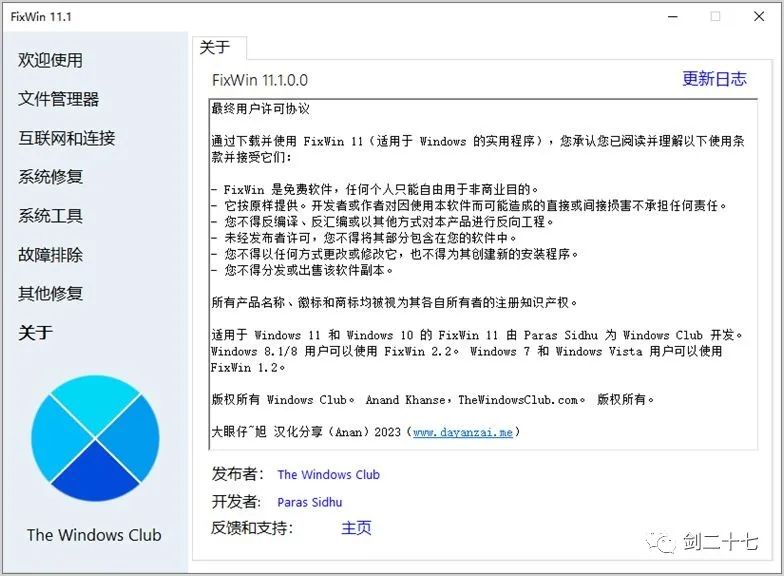

好了,收藏一下吧,以后就不会有系统方面的疑难杂症问题了下载地址:https://jian27.lanzouk.com/iD8Si158g2fi


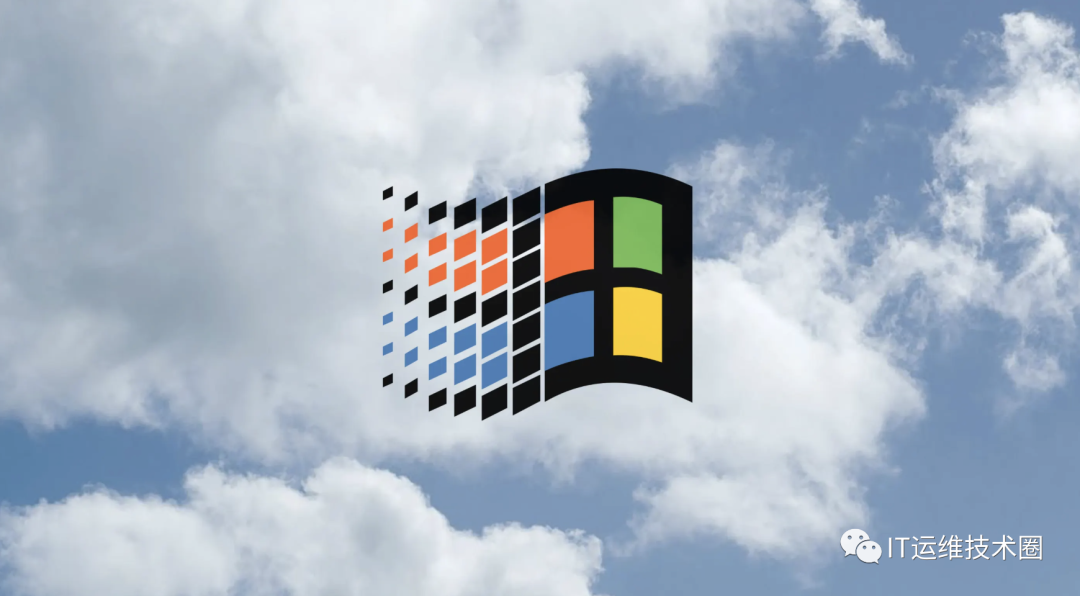
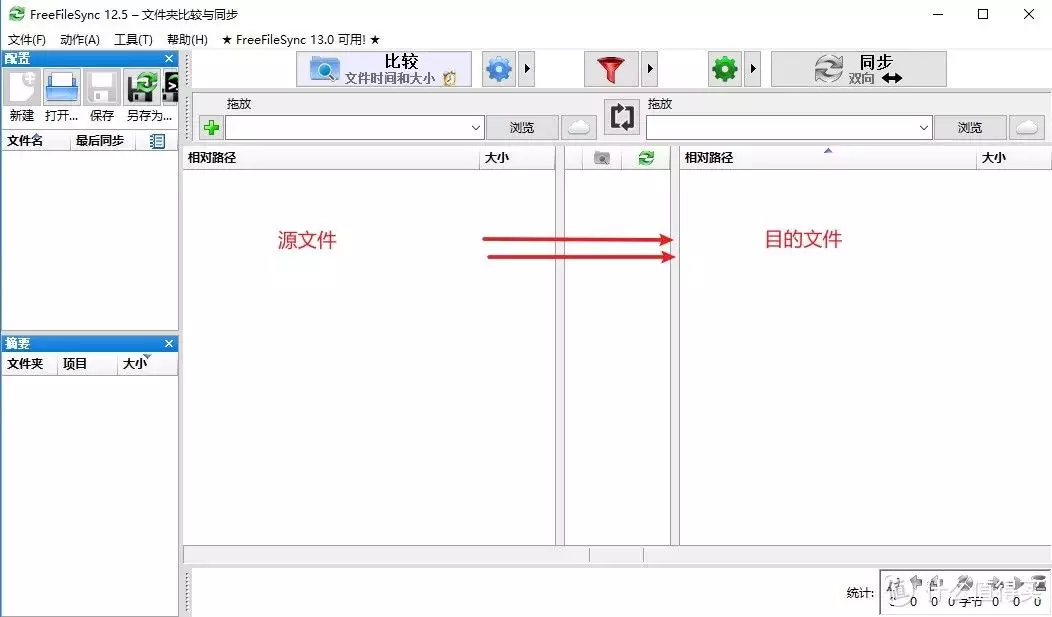
发表评论:
◎欢迎参与讨论,请在这里发表您的看法、交流您的观点。